da Apple atualização anual do iOS pode trazer novos recursos fantásticos para o seu iPhone, mas se você tiver um iPhone mais antigo que talvez não consiga aproveitar todos esses recursos, ou preferiria espere algumas semanas para dar à Apple a chance de corrigir os inevitáveis bugs e problemas, você pode não ficar feliz em descobrir que seu iPhone baixou a atualização sem Perguntando.
Os iPhones estão configurados para baixar automaticamente a versão mais recente do iOS e instalá-la assim que você conectar seu iPhone e ingressar em uma rede Wi-Fi. Este pode ser um recurso útil do ponto de vista da segurança: ao facilitar a atualização de seus iPhones, a Apple pode garantir que os usuários tenham o software mais atualizado, incluindo patches de segurança para proteção contra malware e hacks.
Logo após a Apple emitir uma atualização do iOS, os iPhones baixarão automaticamente o instalador dos servidores da Apple. Os usuários verão um alerta pop-up no iPhone informando que o software está disponível para ser instalado. Embora a Apple não esteja instalando a atualização do iOS no seu iPhone sem obter permissão, algumas pessoas preferem que a Apple não baixou o instalador em seu iPhone em primeiro lugar - especialmente se eles não quiserem atualizar para a próxima versão de iOS.
As pessoas também não ficam felizes em ter os instaladores para uma atualização de software ocupando espaço valioso em seus dispositivos. E poucas coisas são tão irritantes quanto ter seu iPhone constantemente exibindo mensagens “Instalar agora” e “Lembre-me mais tarde”, pois incomoda você para instalar uma atualização do iOS que você não deseja.
Você pode retomar o controle de suas atualizações simplesmente desativando as “Atualizações automáticas” e nunca mais fazer com que seu iPhone baixe uma atualização do iOS novamente, a menos que você peça.
Se você deseja atualizar seu iPhone e está procurando conselhos sobre como instalá-lo, leia: Como atualizar o iOS no seu iPhone. Se você quiser saber se deve atualizar para o iOS 16, leia: iOS 16: você deve atualizar agora ou esperar?
Como desativar as atualizações automáticas
As atualizações automáticas são ativadas por padrão, mas você pode desativá-las.
Isso não ajudará se o seu iPhone já tiver baixado a atualização atual, mas impedirá que você receba essas mensagens no futuro. Portanto, a primeira coisa que você deve fazer é mergulhar nas configurações e desativar as atualizações automáticas:
- Abrir configurações.
- Toque Atualização de software.
- Toque Atualizações automáticas.
- Desmarcar Baixar atualizações do iOS.
Isso impedirá que o iOS baixe atualizações do iOS no futuro.
Depois de desmarcar Baixar atualizações do iOS, a opção de Instalar atualizações do iOS também irá desligar. Como alternativa, você pode optar por baixar as atualizações do iOS, mas não instalar a atualização. A atualização só será instalada quando você estiver carregando e conectado ao Wi-Fi. No entanto, você verá aquelas notificações irritantes e irritantes que você precisa para atualizar seu iPhone.

Fundição
Como excluir a atualização baixada que você não deseja instalar
Se o seu iPhone já baixou uma atualização que você não deseja instalar, continue lendo para descobrir como excluí-la.
Depois de remover o instalador, seu iPhone deixará de lembrá-lo de atualizar o iPhone.
- Abra o aplicativo Configurações.
- Toque Em geral.
- Toque Armazenamento do iPhone.
- Role para baixo para ver uma lista de aplicativos e a quantidade de armazenamento que cada um deles ocupa. Procure a atualização mais recente do iOS ou toque no ícone da lupa no canto superior direito e procure por “iOS”.
- Toque na atualização para ver mais detalhes e selecione Excluir atualização.
- Toque Excluir atualização novamente para confirmar.
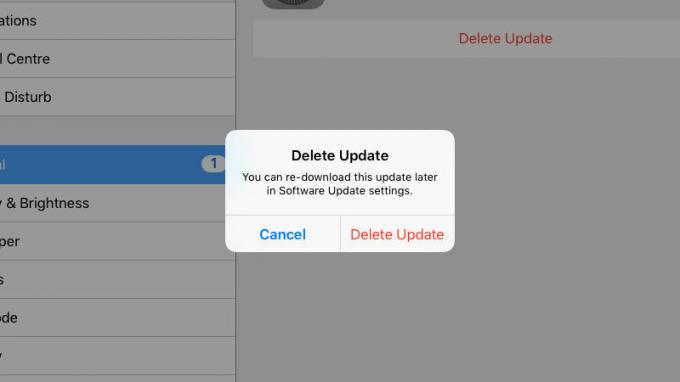
Desativar as atualizações automáticas e excluir a atualização mais recente do seu armazenamento impedirá que você receba as janelas de alerta no futuro. Se o alerta 'Instalar agora/lembrar depois' reaparecer, verifique seu armazenamento e uso do iCloud e exclua a atualização novamente. Você ainda receberá alertas da App Store quando a Apple lançar uma nova versão. Mas estes só aparecem a cada poucos meses; não diariamente.
Como bloquear atualizações da Apple do seu roteador Wi-Fi
Uma opção nuclear para quem nunca mais quer ver outra atualização é bloquear os domínios de atualização de software da Apple no seu roteador.
O processo varia dependendo do roteador. Normalmente, você terá que abrir a interface baseada na web do seu roteador, encontrar um serviço chamado “Domain Blocking” ou “Domain Block” e inserir os seguintes domínios:
appldnld.apple.com
mesu.apple.com
Cada roteador é diferente. Aqui estão as instruções para um roteador Virgin Broadband.
- Abra o navegador Safari e digite o endereço MAC do site de administração. (O nosso é http://192.168.0.1.) Muitas vezes você encontrará isso listado na parte de trás do roteador.
- Digite a senha do roteador. Novamente, você encontrará frequentemente a senha padrão na parte de trás.
- Clique em Configurações avançadas.
- Clique em Bloqueio de Domínio (abaixo de Controles dos Pais).
- Adicione appldnld.apple.com em Domínio a ser bloqueado e clique em Adicionar domínio.
- Adicione mesu.apple.com e clique em Adicionar domínio.
- Clique em Aplicar e Sim.
Você não poderá mais baixar atualizações. Observe que isso impede que a atualização de software funcione completamente. Ao clicar em Atualização de software no seu iPad ou iPhone, você verá "Não é possível verificar se há atualização".
É uma maneira um pouco extrema de evitar atualizações de software, mas alguns usuários podem estar determinados a manter a versão mais recente. Achamos que é mais sensato tocar em Atualizar mais tarde e aceitar a atualização para a versão mais recente do software.
